Всероссийский
заочный финансово-Экономический институт
Кафедра
автоматизированной обработки экономической информАции
КОНТРОЛЬная работа
по дисциплине
«Информационные системы в экономике»
на тему
«Постановка задачи»
Вариант №18
Исполнитель
специальность УС
группа 336
№ зачётной книжки 05УБД14737
Руководитель С.А.Тимаева
Челябинск
2008
Оглавление
Введение. 3
Часть 1. Постановка задачи. 4
1. Организационно-экономическая сущность задачи. 4
2. Описание входной информации. 5
3. Описание условно-постоянной информации. 6
4. Описание результирующей информации. 6
5.
Описание алгоритма решения задачи. 7
Часть 2. Решение задачи средствами MS Excel 8
Список использованной литературы.. 15
Введение
В работе приводится вариант решения
задачи «Расчет заработной платы» с использованием MS Excel.
Показаны приемы ввода, данных,
формирования запросов и отчетов с использованием этого пакета.
Многие вычисления, связанные с
повседневной деятельностью человека, удобно и привычно выполнять в виде таблиц.
К таким вычислениям относятся, например, бухгалтерские расчеты, расчеты оборота
материалов и продукции на заводе, товаров на складе, различные инженерные и
статистические расчеты и т.д. В виде таблиц можно оформлять деловые документы:
счета, накладные, ведомости и т.д. Представление данных в виде прямоугольных
таблиц является удобным и привычным.
Для оперирования с табличными
данными предназначены современные программы, называемые электронными таблицами.
Электронная таблица – это матрица из строк и столбцов, образующих отдельные
ячейки. В эти ячейки могут записываться данные (числа, текст, логические переменные),
а также формулы, по которым производятся различного рода вычисления. С помощью
электронных таблиц можно составить, например, смету личных расходов вычислить
сложное тригонометрическое выражение или решить логическую задачу.
Целью
работы является автоматизация начисления заработной платы..
Задача настоящей работы –
практическое освоение программы MS Excel на конкретном примере.
Часть
1. Постановка задачи
Выполнить расчет начисления
заработной платы, предназначенной для конкретных заказов в разрезе цехов. Расчет
выполняется путем накопления сумм заработной платы, начисленных для каждого
работника.
Входная информация: код цеха, код заказа, табельный номер, вид
начисления, сумма начисления по табельному номеру.
Результирующая информация: код заказа, вид начисления, сумма заработной
платы, использованной на заказ, сумма заработной платы, использованной в цехах.
1. Организационно-экономическая сущность задачи
1.1. Наименование задачи: расчет начисления заработной
платы.
1.2. Место решения задачи: бухгалтерия ООО «МиГ».
1.3. Цель решения задачи: автоматизация по начислению
заработной платы для конкретных заказов в разрезе цехов.
1.4. Периодичность решения задачи: ежемесячно до 5-го
числа следующего месяца.
1.5. Для кого предназначено решение задачи: для
бухгалтерии и руководства фирмы.
1.6. Источники и способы получения исходных
документов: Цех.
1.7. Информационная модель задачи (рис. 1)
|
Рис. 1 Информационная
модель
|
|

1.8. Экономическая сущность задачи.
Имеются сведения о денежных суммах,
начисленных работникам предприятия с отнесением этих сумм на подразделения
предприятия и виды продукции (заказы). Необходимо на основании табелей
выполнить группировку начисленной заработной платы по видам начислений, заказам
и цехам предприятия.
2. Описание входной информации
В качестве входной
информации используется документ «Табель».
На основании этого документа создаётся следующий машинный документ.
2.1. Описание первичного документа «Табель» (Рис.2):
|
Код
цеха
|
Код
заказа
|
Табельный
номер
|
Сумма
начисления по табельному номеру
|
|
C
|
Z
|
T
|

|
Рис. 2 Структура документа
2.2.
Описание структуры полей документа «Табель» (Рис. 3)
|
Имя
реквизита
|
Идентификатор
|
Тип данных
|
Длина
|
Ключ
сортировки
|
Способ
ввода
реквизита
|
|
целые
|
дробные
|
|
Код
цеха
|
C
|
Т
|
4
|
|
1
|
Автоматически из справочника
|
|
Код
заказа
|
Z
|
Т
|
4
|
|
2
|
Автоматически из
справочника
|
|
Табельный номер
|
T
|
Т
|
4
|
|
|
Автоматически из
справочника
|
|
Сумма
заработной платы
|

|
Ч
|
4
|
2
|
|
Вручную
|
Рис. 3 Структура документа
2.3. Количество
документов за период: ежемесячно до 30 шт.
2.4. Описание
контроля ввода документа:
- контролировать реквизит «Код цеха»
(С) на соответствие списку значений (см. документ в разделе описания
условно-постоянной информации, который называется «Справочник цехов»);
- контролировать реквизит «Табельный
номер» (T) на соответствие списку значений (см. документ в разделе описания
условно-постоянной информации,
- который называется «Справочник сотрудников»).
3.
Описание условно-постоянной информации
Для решения данной задачи
будем использовать два справочника: «Справочник цехов» и «Справочник
сотрудников».
3.1. Описание структуры документа «Справочник
цехов» (Рис. 4):
|
Имя
реквизита
|
Идентификатор
|
Тип данных
|
Длина
|
Ключ
сортировки
|
|
целые
|
дробные
|
|
Код цеха
|
С
|
Ч
|
4
|
|
1
|
Рис. 4 Структура
документа
3.2. Описание структуры документа «Справочник сотрудников» (Рис. 5):
|
Имя
реквизита
|
Идентификатор
|
Тип данных
|
Длина
|
Ключ
сортировки
|
|
целые
|
дробные
|
|
Табельный номер
|
T
|
Ч
|
4
|
|
1
|
Рис. 5 Структура
документа
4.
Описание результирующей информации
В результате решения задачи следует получить документ: «Заработная
плата в разрезе цехов».
4.1. Описание структуры полей
выходного документа «Заработная плата в разрезе цехов»
(Рис. 6):
|
Имя
реквизита
|
Идентификатор
|
Тип данных
|
Длина
|
Ключ
сортировки
|
|
целые
|
дробные
|
|
Код
цеха
|
C
|
Т
|
4
|
|
1
|
|
Код
заказа
|
Z
|
Т
|
4
|
|
2
|
|
Сумма по заказу
|

|
Ч
|
4
|
2
|
|
|
Сумма по цеху
|

|
Ч
|
4
|
2
|
|
|
Сумма всего
|

|
Ч
|
4
|
2
|
|
Рис.
6 Структура документа
4.2. Количество строк в
документе (в среднем): 100.
4.3. Контроль
правильности документа:
- контролировать реквизит «Код цеха»
(С) на соответствие списку значений (см. документ в разделе описания
условно-постоянной информации, который называется «Справочник цехов»);
- контролировать реквизит «Табельный
номер» (T) на соответствие списку значений (см. документ в разделе описания
условно-постоянной информации, который называется «Справочник сотрудников»).
- логический контроль полученных сумм.
5. Описание алгоритма
решения задачи
Для получения заработной
платы по цехам и участкам необходимо рассчитать следующие показатели:
1) Заработная плата по заказу Z в цехе С:

где  - заработная плата по заказу Z в цехе С,
- заработная плата по заказу Z в цехе С,
 - заработная плата сотрудника с
табельным номером T, работающего по заказу Z в цехе С;
- заработная плата сотрудника с
табельным номером T, работающего по заказу Z в цехе С;
2) Заработная плата по цеху С:
 ,
,
где  - заработная плата по цеху С,
- заработная плата по цеху С,
 - заработная плата по заказу Z в цехе С;
- заработная плата по заказу Z в цехе С;
3) Общая заработная плата:
 .
.
где  - общая заработная плата,
- общая заработная плата,
 - заработная плата по цеху С.
- заработная плата по цеху С.
Часть 2. Решение задачи средствами MS Excel
При
использовании ППП MS Excel выполняется проектирование
исходных таблиц, в которые будут вноситься данные для решения задачи. Затем, проектируются
отчеты.
Создание таблицы.
1.
При
запуске MS Excel открывается окно, в котором создаем
таблицу.
2.
Создаваемой
таблице присвоить имя, выбрав пункт меню Файл  /Сохранить как …/
/Сохранить как …/
3.
В
появившемся окне ввести имя таблицы (Зарплата)  Сохранить.
Сохранить.
4.
Присваиваем
имя листу 1  Работники.
Работники.
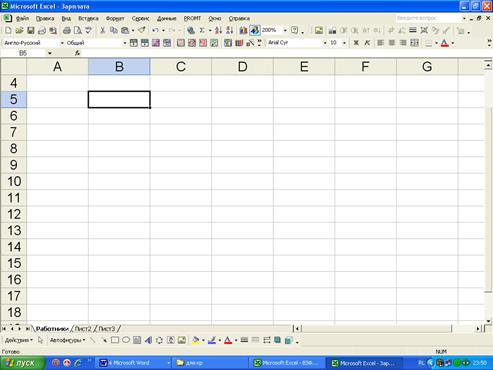
5.
Создаем
таблицу работников и вводим в нее данные. Затем выделяем графу кодов и выбираем пункт меню Данные  Проверка
Проверка
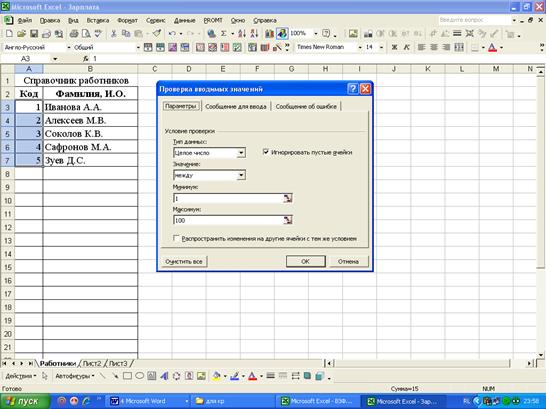
6. Задаем параметры проверки кода
работника.
Выделяем
таблицу работников и выбираем пункт меню Вставка  Имя
Имя  Присвоить вводим имя
Работники.
Присвоить вводим имя
Работники.
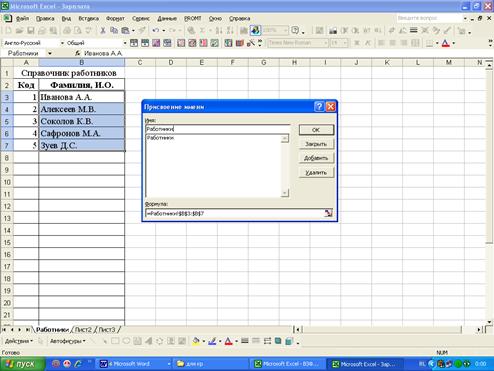
7.
Аналогично создаем справочники Заказы, Цеха, Начисления.
8.
Добавляем новый лист - Зарплата.
Составляем
таблицу для ввода данных:
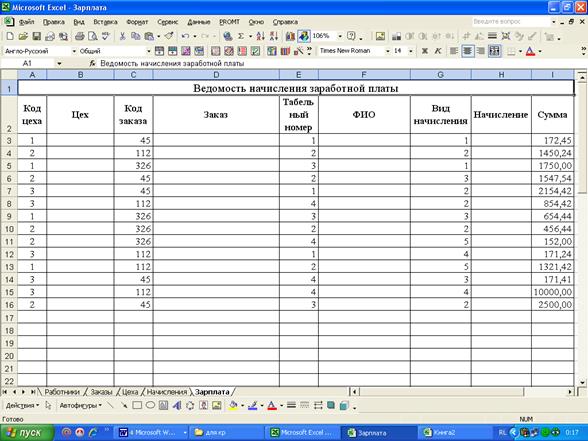
В
графы Цех, Заказ, ФИО и Начисление вводим формулы для поиска наименований в
соответствующих справочниках.
Для
ввода формул выбираем пункт меню Вставка / Функция, выберем категорию Ссылки и
массивы и функцию ВПР.
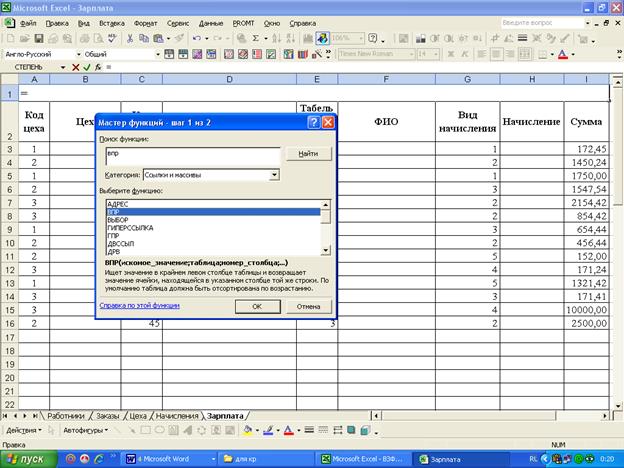
Для
ввода искомого значения цеха ставим курсор на А3, для выбора таблицы Цех выбираем
закладку с именем листа Цеха и выбираем диапазон клеток с именем Цеха. Задаем
номер столбца 2 и интервальный просмотр 0.
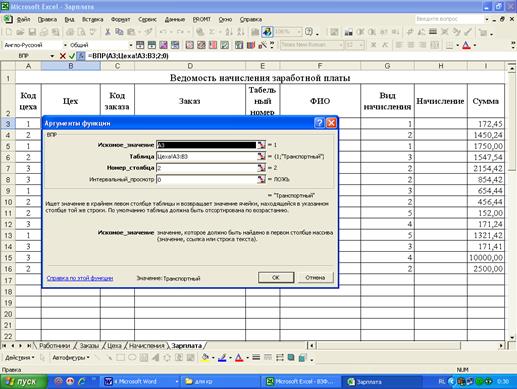
Копируем
формулу вниз, для всех введенных строк данных.
Аналогично
вводим формулы для расшифровки кодов заказов, табельных номеров, видов
начислений.
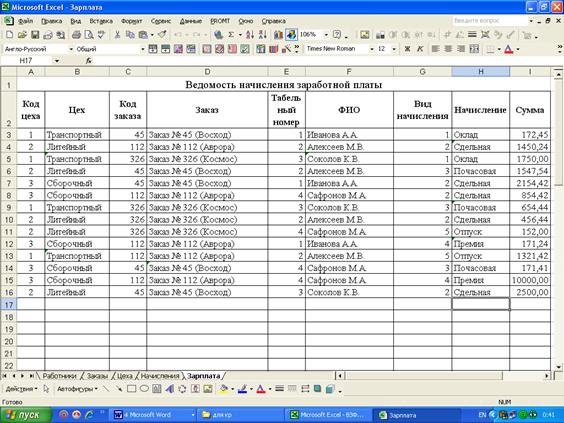
9.
Создадим отчет. Для этого добавим новый лист «Ведомость».
Выберем
меню Данные / Сводная таблица.
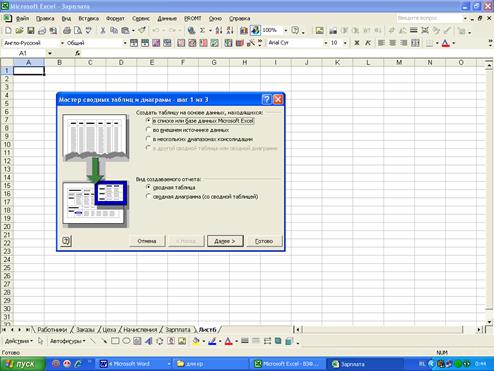
Зададим
диапазон данных:
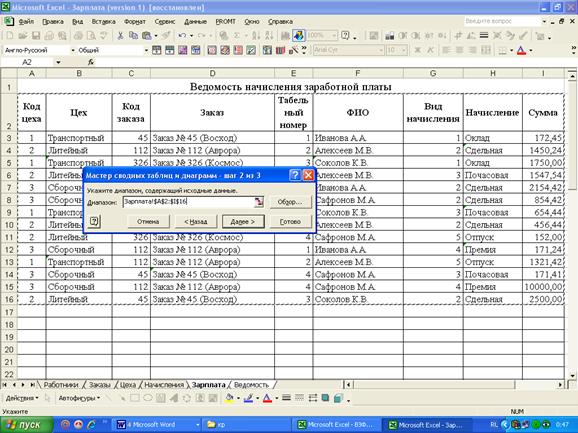
Готово.
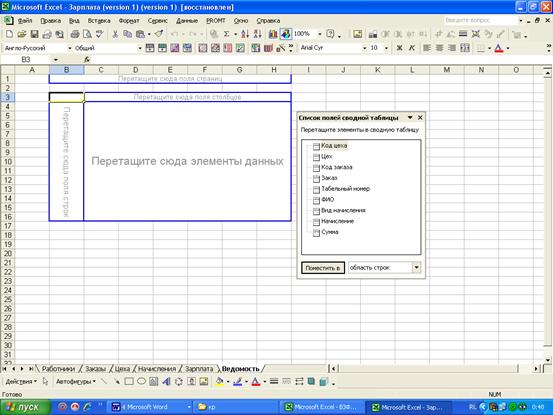
Перетаскиваем
поля Заказ, Начисление, Цех в таблицу, а поле Сумма в область данных. Получим
сводную таблицу, которая отображает данные в требуемом виде.
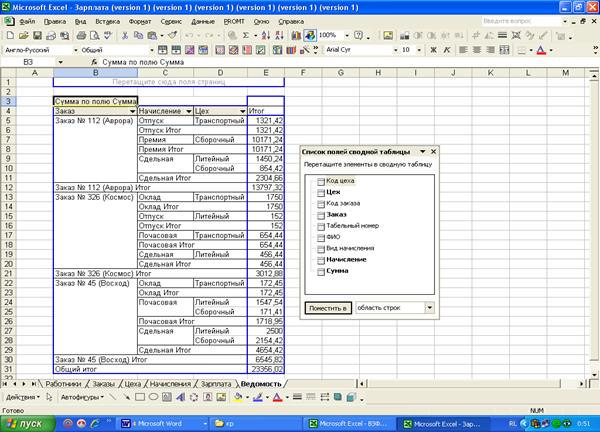
Список использованной литературы
1. Методические указания
по выполнению контрольной работы. - М.: Вузовский учебник, 2007.